ກະວີ:
William Ramirez
ວັນທີຂອງການສ້າງ:
23 ເດືອນກັນຍາ 2021
ວັນທີປັບປຸງ:
1 ເດືອນກໍລະກົດ 2024
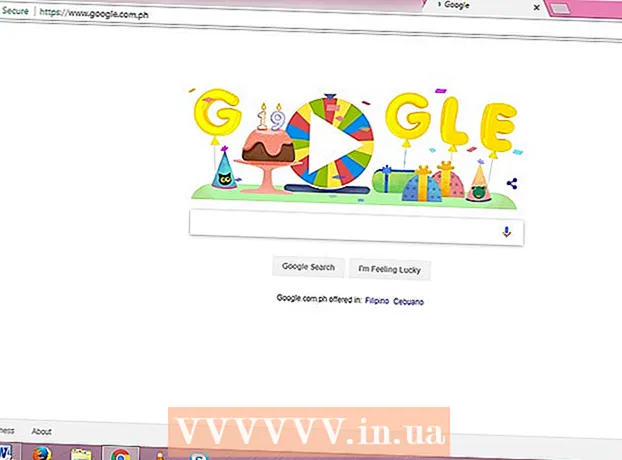
ເນື້ອຫາ
ບົດຄວາມນີ້ຈະສະແດງໃຫ້ເຈົ້າເຫັນວິທີເຊື່ອມຕໍ່ຄອມພິວເຕີ Windows 8 ຂອງເຈົ້າກັບເຄືອຂ່າຍໄຮ້ສາຍ.
ຂັ້ນຕອນ
 1 ໃຫ້ແນ່ໃຈວ່າຄອມພິວເຕີຂອງເຈົ້າສາມາດເຊື່ອມຕໍ່ກັບເຄືອຂ່າຍໄຮ້ສາຍໄດ້. ຄອມພິວເຕີໂນດບຸກສ່ວນໃຫຍ່ມີໂມດູນເຄືອຂ່າຍໄຮ້ສາຍໃນຕົວ, ໃນຂະນະທີ່ຄອມພິວເຕີຕັ້ງໂຕະປົກກະຕິແລ້ວບໍ່ມີ.
1 ໃຫ້ແນ່ໃຈວ່າຄອມພິວເຕີຂອງເຈົ້າສາມາດເຊື່ອມຕໍ່ກັບເຄືອຂ່າຍໄຮ້ສາຍໄດ້. ຄອມພິວເຕີໂນດບຸກສ່ວນໃຫຍ່ມີໂມດູນເຄືອຂ່າຍໄຮ້ສາຍໃນຕົວ, ໃນຂະນະທີ່ຄອມພິວເຕີຕັ້ງໂຕະປົກກະຕິແລ້ວບໍ່ມີ. - ຖ້າຄອມພິວເຕີຕັ້ງໂຕະຂອງເຈົ້າບໍ່ມີໂມດູນ LAN ໄຮ້ສາຍ, ໃຫ້ຕິດຕັ້ງມັນ.
 2 ເປີດແຖບ Charms. ວາງຕົວຊີ້ເມົ້າໃສ່ຢູ່ແຈຂວາເທິງຫຼືລຸ່ມຂອງ ໜ້າ ຈໍ, ຫຼືຄລິກ ⊞ຊະນະ+ຄ... ແຖບ Charms ຈະປະກົດຂຶ້ນຢູ່ເບື້ອງຂວາຂອງ ໜ້າ ຈໍ.
2 ເປີດແຖບ Charms. ວາງຕົວຊີ້ເມົ້າໃສ່ຢູ່ແຈຂວາເທິງຫຼືລຸ່ມຂອງ ໜ້າ ຈໍ, ຫຼືຄລິກ ⊞ຊະນະ+ຄ... ແຖບ Charms ຈະປະກົດຂຶ້ນຢູ່ເບື້ອງຂວາຂອງ ໜ້າ ຈໍ. - ຢູ່ໃນອຸປະກອນມືຖື Windows 8, ປັດຈາກຊ້າຍໄປຂວາ.
 3 ໃຫ້ຄລິກໃສ່ "ຕົວເລືອກຕ່າງ"
3 ໃຫ້ຄລິກໃສ່ "ຕົວເລືອກຕ່າງ"  . ມັນເປັນໄອຄອນເກຍຢູ່ດ້ານລຸ່ມຂອງແຖບ Charms. ເມນູຕົວເລືອກເປີດ.
. ມັນເປັນໄອຄອນເກຍຢູ່ດ້ານລຸ່ມຂອງແຖບ Charms. ເມນູຕົວເລືອກເປີດ.  4 ໃຫ້ຄລິກໃສ່ຮູບສັນຍາລັກໄຮ້ສາຍ. ມັນຄ້າຍຄືຊຸດຂອງແຖບນ້ອຍຫາໃຫຍ່ແລະຕັ້ງຢູ່ໃນເບື້ອງຊ້າຍດ້ານເທິງຂອງເມນູຕົວເລືອກ. ລາຍຊື່ເຄືອຂ່າຍທີ່ມີຢູ່ຈະເປີດຂຶ້ນ.
4 ໃຫ້ຄລິກໃສ່ຮູບສັນຍາລັກໄຮ້ສາຍ. ມັນຄ້າຍຄືຊຸດຂອງແຖບນ້ອຍຫາໃຫຍ່ແລະຕັ້ງຢູ່ໃນເບື້ອງຊ້າຍດ້ານເທິງຂອງເມນູຕົວເລືອກ. ລາຍຊື່ເຄືອຂ່າຍທີ່ມີຢູ່ຈະເປີດຂຶ້ນ.  5 ເລືອກເຄືອຂ່າຍ. ຄລິກທີ່ຊື່ຂອງເຄືອຂ່າຍທີ່ເຈົ້າຕ້ອງການເຊື່ອມຕໍ່ກັບ. ຂໍ້ມູນກ່ຽວກັບເຄືອຂ່າຍຈະຖືກສະແດງ.
5 ເລືອກເຄືອຂ່າຍ. ຄລິກທີ່ຊື່ຂອງເຄືອຂ່າຍທີ່ເຈົ້າຕ້ອງການເຊື່ອມຕໍ່ກັບ. ຂໍ້ມູນກ່ຽວກັບເຄືອຂ່າຍຈະຖືກສະແດງ.  6 ຄລິກໃສ່ ເຊື່ອມຕໍ່. ມັນຢູ່ໃນມຸມຂວາລຸ່ມ. ປ່ອງຢ້ຽມຈະເປີດ.
6 ຄລິກໃສ່ ເຊື່ອມຕໍ່. ມັນຢູ່ໃນມຸມຂວາລຸ່ມ. ປ່ອງຢ້ຽມຈະເປີດ. - ຖ້າເຈົ້າຕ້ອງການເຊື່ອມຕໍ່ກັບເຄືອຂ່າຍໂດຍອັດຕະໂນມັດເມື່ອເຈົ້າຢູ່ໃນຂອບເຂດ, checkາຍໃສ່ກ່ອງຕໍ່ກັບ "ເຊື່ອມຕໍ່ອັດຕະໂນມັດ."
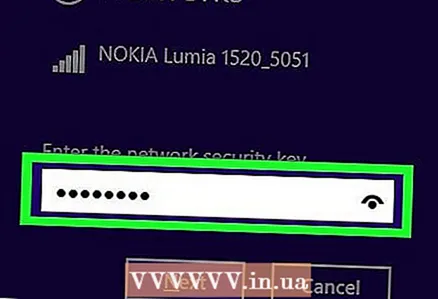 7 ໃສ່ລະຫັດຜ່ານເຄືອຂ່າຍ. ເຮັດອັນນີ້ຢູ່ໃນຊ່ອງ "ໃສ່ລະຫັດຜ່ານເຄືອຂ່າຍ".
7 ໃສ່ລະຫັດຜ່ານເຄືອຂ່າຍ. ເຮັດອັນນີ້ຢູ່ໃນຊ່ອງ "ໃສ່ລະຫັດຜ່ານເຄືອຂ່າຍ". - ຖ້າເຄືອຂ່າຍທີ່ເຈົ້າພະຍາຍາມເຊື່ອມຕໍ່ກັບບໍ່ໄດ້ຮັບການປົກປ້ອງດ້ວຍລະຫັດຜ່ານ, ຂ້າມຂັ້ນຕອນນີ້ໄປ.
- ເຈົ້າອາດຈະຕ້ອງຊອກຫາລະຫັດຜ່ານຂອງເຈົ້າຖ້າເຈົ້າລືມມັນ.
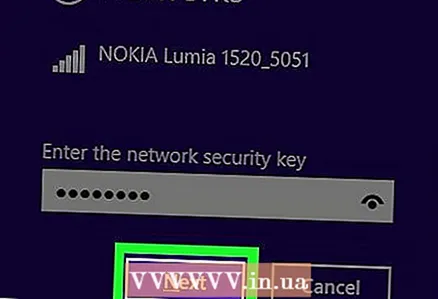 8 ຄລິກໃສ່ ຕໍ່ໄປ. ມັນຢູ່ໃນເບື້ອງຊ້າຍລຸ່ມຂອງປ່ອງຢ້ຽມ.
8 ຄລິກໃສ່ ຕໍ່ໄປ. ມັນຢູ່ໃນເບື້ອງຊ້າຍລຸ່ມຂອງປ່ອງຢ້ຽມ.  9 ເລືອກປະເພດຂອງການແບ່ງປັນ. ຄລິກ "ບໍ່, ຢ່າເປີດການແບ່ງປັນຫຼືເຊື່ອມຕໍ່ກັບອຸປະກອນ" ຫຼື "ແມ່ນແລ້ວ, ເປີດການແບ່ງປັນແລະເຊື່ອມຕໍ່ກັບອຸປະກອນ." ພວກເຮົາແນະນໍາໃຫ້ທ່ານເລືອກທາງເລືອກ "ບໍ່" ສໍາລັບເຄືອຂ່າຍສາທາລະນະແລະບໍ່ປອດໄພ, ຫຼືທາງເລືອກ "ແມ່ນ" ສໍາລັບເຄືອຂ່າຍອົງກອນແລະບ້ານ.
9 ເລືອກປະເພດຂອງການແບ່ງປັນ. ຄລິກ "ບໍ່, ຢ່າເປີດການແບ່ງປັນຫຼືເຊື່ອມຕໍ່ກັບອຸປະກອນ" ຫຼື "ແມ່ນແລ້ວ, ເປີດການແບ່ງປັນແລະເຊື່ອມຕໍ່ກັບອຸປະກອນ." ພວກເຮົາແນະນໍາໃຫ້ທ່ານເລືອກທາງເລືອກ "ບໍ່" ສໍາລັບເຄືອຂ່າຍສາທາລະນະແລະບໍ່ປອດໄພ, ຫຼືທາງເລືອກ "ແມ່ນ" ສໍາລັບເຄືອຂ່າຍອົງກອນແລະບ້ານ. - ຖ້າເຈົ້າແຊຣ computer ຄອມພິວເຕີຂອງເຈົ້າກັບອຸປະກອນອື່ນ, ເຈົ້າສາມາດເຊື່ອມຕໍ່ (ແບບໄຮ້ສາຍ) ກັບເຄື່ອງພິມ, ລໍາໂພງ, ແລະອຸປະກອນອື່ນ.
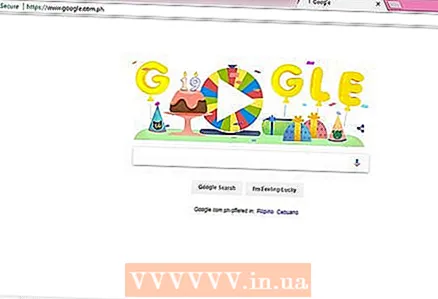 10 ກວດເບິ່ງການເຊື່ອມຕໍ່ເຄືອຂ່າຍຂອງທ່ານ. ເປີດຕົວທ່ອງເວັບຂອງເຈົ້າແລະໄປຫາ ໜ້າ ໃດນຶ່ງ (ເຊັ່ນ: Google ຫຼື Facebook). ຖ້າ ໜ້າ ເວັບໄດ້ໂຫຼດແລ້ວ, ເຈົ້າໄດ້ເຊື່ອມຕໍ່ກັບເຄືອຂ່າຍໄຮ້ສາຍ ສຳ ເລັດແລ້ວ.
10 ກວດເບິ່ງການເຊື່ອມຕໍ່ເຄືອຂ່າຍຂອງທ່ານ. ເປີດຕົວທ່ອງເວັບຂອງເຈົ້າແລະໄປຫາ ໜ້າ ໃດນຶ່ງ (ເຊັ່ນ: Google ຫຼື Facebook). ຖ້າ ໜ້າ ເວັບໄດ້ໂຫຼດແລ້ວ, ເຈົ້າໄດ້ເຊື່ອມຕໍ່ກັບເຄືອຂ່າຍໄຮ້ສາຍ ສຳ ເລັດແລ້ວ. - ຈົ່ງຮັບຮູ້ວ່າມັນສາມາດໃຊ້ເວລາສອງສາມວິນາທີເພື່ອເຊື່ອມຕໍ່ກັບເຄືອຂ່າຍໃ່.
ຄໍາແນະນໍາ
- ແຖບທີ່ຊື່ເຄືອຂ່າຍມີຫຼາຍຂຶ້ນເທົ່າໃດ, ສັນຍານຂອງມັນຍິ່ງແຮງຂຶ້ນເທົ່ານັ້ນ.
ຄຳ ເຕືອນ
- ຢ່າເຊື່ອມຕໍ່ກັບເຄືອຂ່າຍ (ສາທາລະນະ) ທີ່ບໍ່ປອດໄພ. ຖ້າຈໍາເປັນ, ຢ່າສົ່ງຂໍ້ມູນສ່ວນຕົວ (ເຊັ່ນວ່າເລກບັນຊີທະນາຄານ) ຜ່ານເຄືອຂ່າຍ.



